Remediere: Discovery Plus nu funcționează pe Vizio Smart TV
Miscelaneu / / April 23, 2022
Vizio TV este una dintre puținele mărci care și-au lansat televizoarele la prețuri foarte rezonabile și caracteristici care vă oferă o calitate excelentă a imaginii. Cu toate acestea, le lipsește senzația de vârf a anumitor alți producători, sistemul lor de operare este uneori lent și mai puțin bogate în funcții decât cele ale concurenților, iar televizoarele lor au adesea o serie de defecte care s-ar putea agrava peste timp.
De exemplu, nu știu de ce, dar aplicația Discovery Plus nu funcționează pe televizorul lor Vizio pentru unii utilizatori. Ei bine, deși aceasta nu este în totalitate vina lui Vizio, dar cumva va fi motivul acestei erori.
Oricum, dacă vă confruntați cu această problemă, atunci nu trebuie să vă faceți griji, deoarece, după câteva cercetări, echipa noastră a găsit câteva remedieri temporare care vă permit să rezolvați această eroare. Așadar, vă sfătuim să efectuați remediile menționate mai jos pentru a scăpa de problema care nu funcționează Discovery Plus. Prin urmare, să începem cu ele:
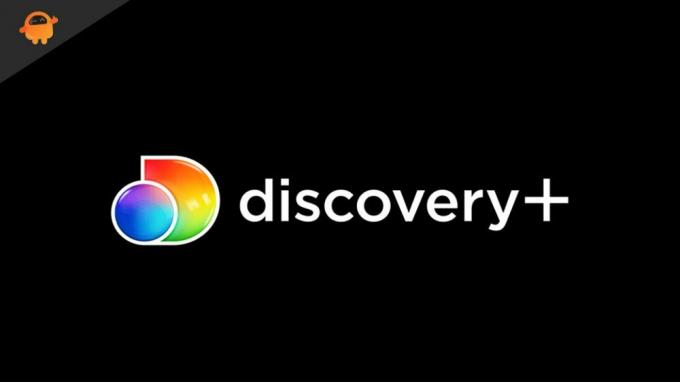
Conținutul paginii
-
Cum să remediați Discovery Plus care nu funcționează pe Vizio Smart TV
- Remedierea 1: Reporniți aplicația
- Remedierea 2: reporniți dispozitivul
- Remedierea 3: reconectați-vă la contul dvs
- Remedierea 4: Asigurați-vă că cablul HDMI funcționează
- Remedierea 5: Verificați-vă conexiunea la internet
- Remedierea 6: Verificați serverele
- Remedierea 7: Actualizați sistemul de operare al televizorului
- Remedierea 8: Reach To Help Desk
- De la biroul autorului
Cum să remediați Discovery Plus care nu funcționează pe Vizio Smart TV
Dacă ochii dvs. caută o remediere care să vă ajute să rezolvați eroarea Discovery Plus care nu funcționează pe televizorul inteligent Vizio, atunci urmați remediile menționate mai departe în acest ghid.
Remedierea 1: Reporniți aplicația
Inițial, trebuie să verificați dacă aplicația începe să funcționeze după repornirea aplicației pe dispozitiv. Există șanse posibile ca problema aplicației Discovery Plus să fie remediată automat, deoarece mulți utilizatori au raportat anterior că nu ar trebui să facă altceva decât să repornească aplicația. Prin urmare, încercați acest lucru și verificați dacă vă ajută sau nu.
Remedierea 2: reporniți dispozitivul
Dacă ați repornit deja aplicația Discovery Plus de pe dispozitiv și descoperiți că nimic nu se schimbă pentru dvs. și încă rămâneți blocat cu aceeași eroare, atunci există posibilități ca unele fișiere cache să fie stocate pe dispozitivul dvs., ceea ce îl împiedică să funcționeze în mod corespunzător.
În această situație, cea mai bună opțiune este să reporniți sistemul pentru a elimina acele fișiere cache temporare. Deci, trebuie să încercați să reporniți televizorul inteligent Vizio și apoi să verificați dacă problema se rezolvă automat sau nu.
Remedierea 3: reconectați-vă la contul dvs

Încă rămâneți cu aceeași eroare? Ei bine, sunt șanse ca acreditările contului dvs. să aibă unele probleme, deoarece v-ați modificat recent parola și ați uitat să o actualizați pe televizor. Prin urmare, vă sugerăm să vă deconectați din contul dvs. și să vă reconectați din nou folosind datele de conectare ale contului.
Reclame
Acum, verificați din nou dacă aplicația Discovery Plus a început să funcționeze din nou sau nu. Cu toate acestea, anterior mulți utilizatori au raportat că odată ce se reconectau la contul lor, problema se rezolvă automat. Deci, încercați acest lucru și verificați dacă vă ajută sau nu.
Remedierea 4: Asigurați-vă că cablul HDMI funcționează
Ai verificat cablul HDMI dacă funcționează sau nu? Ei bine, vă sfătuim să vă verificați cu atenție cablul, deoarece sunt șanse ca cablul dvs. HDMI să fie slab atașat la televizor sau are unele tăieturi sau deteriorări din cauza cărora dispozitivul dvs. poate să nu poată funcționa în mod corespunzător. Așadar, pur și simplu verificați cablul și, dacă descoperiți că cablul dvs. are tăieturi sau deteriorare, asigurați-vă că îl înlocuiți, deoarece ar putea fi și motivul pentru ceva grav.
Remedierea 5: Verificați-vă conexiunea la internet
Deoarece Discovery Plus este o platformă de divertisment bazată pe server; prin urmare, o conexiune activă la internet este foarte importantă pentru a realiza o conexiune între dispozitivul dvs. și serverul Discovery Plus. Deci, asigurați-vă că internetul funcționează corect. Pentru a verifica viteza de conectare la internet a routerului dvs., trebuie să treceți cu mouse-ul către site-ul de testare a vitezei Ookla și să rulați testerul de viteză.
Reclame

Cu toate acestea, să presupunem că dacă descoperiți că routerul/modem-ul nu vă oferă viteza adecvată, atunci asigurați-vă că porniți routerul și verificați dacă problema de internet este rezolvată sau nu. Între timp, dacă internetul încă nu funcționează, atunci contactați ISP-ul și cereți-le să rezolve eroarea de conexiune.
Remedierea 6: Verificați serverele
Este foarte important să verificați dacă serverul Discovery Plus funcționează și nu are nicio întreținere continuă. Dar cum vei ajunge să cunoști chestia asta? Ei bine, este foarte simplu; trebuie doar să treci cu mouse-ul pe DownDetector/Discovery Plus. Acum, trebuie să verificați dacă alți utilizatori au raportat aceeași problemă în ultimele 24 de ore. De asemenea, trebuie să vă asigurați că ați lovit Am o problemă cu Discovery Plus. Prin această acțiune, și alți utilizatori pot ști că nu sunt singurii de pe acest glob care se confruntă cu această problemă.

Mai mult, îi puteți urmări și pe oficialii Discovery Plus pe mânerul lor de Twitter dacă doriți. Echipa oficială își folosește întotdeauna mânerul Twitter pentru a oferi cele mai recente informații despre problema care apare în serviciul lor, inclusiv evenimente viitoare, spectacole etc.
Remedierea 7: Actualizați sistemul de operare al televizorului
Există o posibilitate uriașă ca sistemul de operare Vizio TV să nu fie actualizat, din cauza căreia se confruntă cu a problemă de compatibilitate cu aplicația Discovery Plus, care are ca rezultat blocarea sau nefuncționarea probleme. Prin urmare, este foarte important să verificați dacă televizorul dvs. Vizio are actualizări ale sistemului de operare în așteptare. Deci, pentru a face acest lucru, puteți efectua acești pași:
- Inițial, trebuie să apăsați tasta V tasta de pe telecomanda televizorului.
- După aceea, plasați cursorul pe Sistem din meniu.
-
După aceea, alegeți Verifică pentru actualizări buton. Apoi, televizorul inteligent Vizio va începe să caute actualizări.

Asta e. Acum, dacă este disponibilă o nouă actualizare, trebuie să confirmați că doriți să o instalați și să așteptați până când procesul se încheie. Apoi, veți vedea că aplicația Discovery Plus începe să funcționeze din nou pe televizor.
Citește și: Remediați blocarea Discovery Plus | Roku și Fire TV Stick
Remedierea 8: Reach To Help Desk
Dacă într-o situație foarte nefericită, aplicația încă nu începe să funcționeze, atunci este posibil să nu o remediați singur, iar acum trebuie să primiți ajutor de la oficiali. Deci, pentru a face acest lucru, puteți pur și simplu să treceți cu mouse-ul către echipa de asistență Discovery Plus și să-i întrebați despre această problemă. Cu toate acestea, în funcție de modul în care explicați problema, vă pot oferi unele remedieri.
De la biroul autorului
Deci, asta este totul despre cum să remediați dacă aplicația Discovery Plus nu funcționează pe televizorul dvs. inteligent Vizio. Sperăm că soluțiile de depanare pe care le-am menționat mai devreme în acest ghid v-au ajutat. Dar, în cazul în care descoperiți că mai aveți îndoieli sau întrebări, asigurați-vă că comentați mai jos și anunțați-ne. Între timp, dacă nu știi cum activați aplicația Discovery Plus pe dispozitivul dvs., puteți consulta cel mai recent ghid al nostru despre asta.



